本文详细介绍了Windows 10系统的安装方法,从准备工作到安装完成,并对安装过程中可能遇到的问题进行了分析和解答。文章涵盖了制作启动U盘、从U盘启动安装、系统激活以及驱动安装等关键环节,并对W10系统安装的未来趋势进行了展望,希望能帮助读者轻松安装W10系统并解决安装过程中遇到的问题。
准备工作:制作启动U盘和下载系统镜像
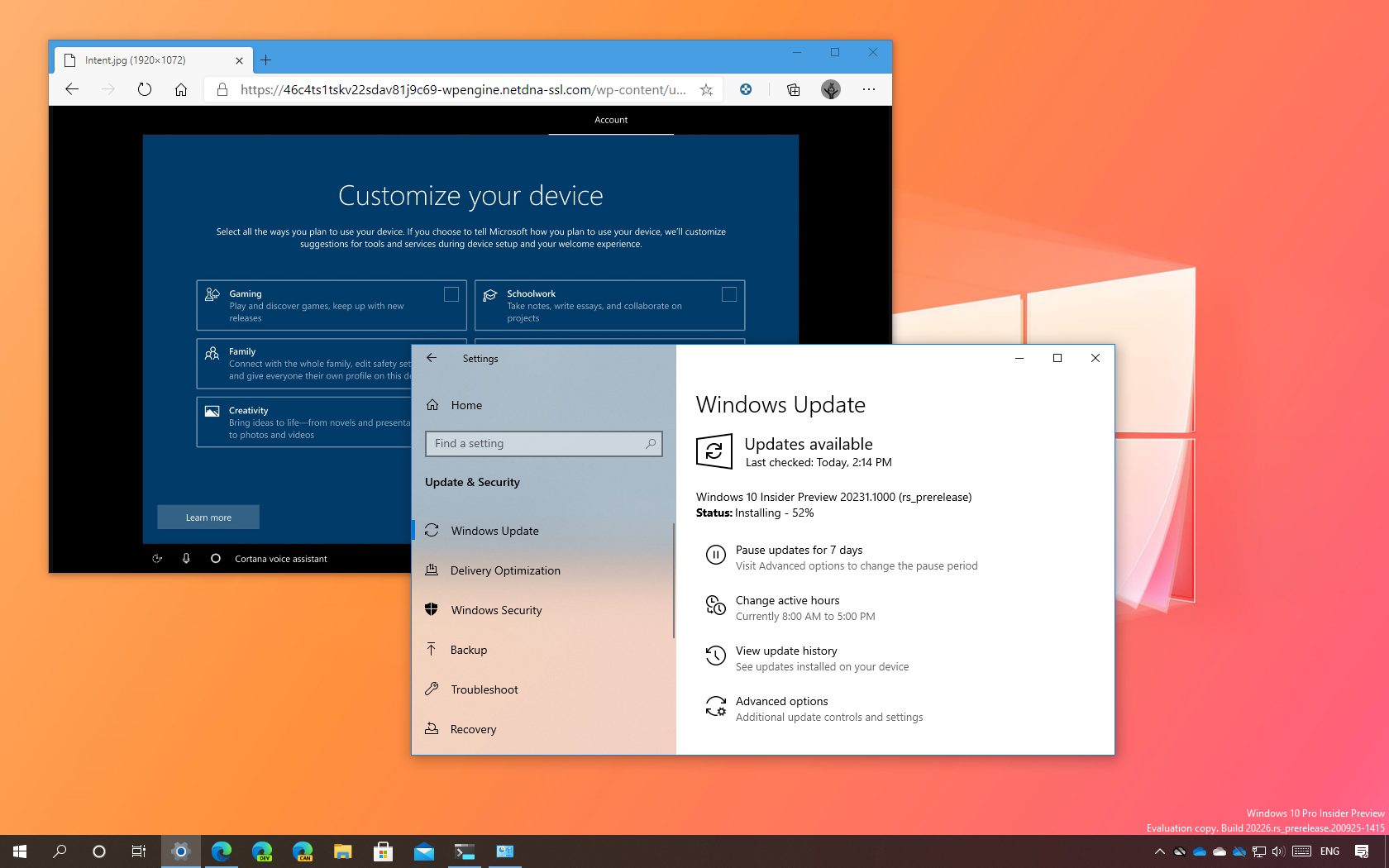
安装W10的第一步是做好充分的准备工作。这包括下载Windows 10的系统镜像文件和制作启动U盘。目前,官方渠道仍然是获取系统镜像文件的最佳途径,以确保系统的纯净和安全性。下载完成后,我们需要使用一些工具(例如Rufus)来制作启动U盘。这个过程需要选择合适的镜像文件和U盘,并正确设置启动模式。需要注意的是,制作启动U盘时,请务必备份U盘中的重要数据,因为制作过程会格式化U盘。
在选择系统镜像版本时,建议根据自身电脑配置和需求进行选择。例如,如果电脑配置较低,可以选择32位系统;如果电脑配置较高,则可以选择64位系统。此外,还需要根据个人需求选择不同的版本,例如家庭版、专业版等。
制作启动U盘的过程相对简单,但需要注意细节。首先,选择一个容量足够大的U盘,至少8GB以上。其次,正确选择镜像文件和U盘分区格式,一般建议使用FAT32格式。最后,耐心等待制作过程完成,避免中途断电或操作失误。
为了确保安装过程的顺利进行,建议在安装前对电脑进行备份。这包括重要的文件、软件以及系统设置等。备份可以采取多种方式,例如使用云盘、移动硬盘或系统自带的备份工具。
U盘启动和系统安装过程
制作好启动U盘后,接下来就是从U盘启动电脑并安装W10系统。这需要进入BIOS设置,更改启动顺序,将U盘设置为第一启动项。不同品牌的电脑BIOS界面和操作方法可能略有不同,可以参考电脑说明书或在线搜索相关教程。
启动U盘后,将会进入Windows 10的安装界面。这个界面会引导你完成一系列的操作,包括选择语言、时间、键盘布局等。
接下来,需要选择“自定义:安装仅安装 Windows(高级)”。这将进入分区界面,你可以选择对硬盘进行分区,或者直接使用现有的分区。在进行分区操作时,务必谨慎小心,避免误操作导致数据丢失。对于分区策略,没有一个通用的最佳方案,应该根据个人需求进行选择。如果需要安装多个系统,则需要进行合理的分区。如果只有单一系统,则可以将整个硬盘空间分配给Windows 10。
然后,安装程序将开始复制系统文件,这一步需要一定的时间,时间长短取决于电脑配置和硬盘速度。安装完成后,需要重启电脑,并按照提示完成最后的设置。
激活和驱动安装
Windows 10系统安装完成后,需要进行激活,以获得完整的系统功能。激活方式多种多样,可以通过购买正版密钥激活,也可以尝试其他途径,但这可能会带来安全隐患。建议选择正规渠道获取Windows 10密钥,确保系统的安全性和稳定性。
激活完成后,还需要安装必要的驱动程序。这包括显卡驱动、声卡驱动、网卡驱动等。驱动程序可以在电脑厂商的官方网站下载,也可以使用一些驱动安装工具进行自动安装。安装驱动程序可以确保所有硬件能够正常工作。
对于一些特殊的硬件设备,例如打印机、扫描仪等,也需要安装对应的驱动程序。驱动安装完成后,建议重新启动电脑,以确保所有驱动程序生效。
此外,还需要安装一些必要的软件,例如杀毒软件、浏览器、办公软件等。这些软件的选择应该根据个人需求进行,需要注意选择正版软件,避免使用盗版软件带来安全隐患。安装完成后,可以对系统进行一些个性化的设置,以提升使用体验。
安装过程中可能遇到的问题及解决方案
- 系统镜像文件损坏或不完整导致安装失败
- BIOS设置错误导致无法从U盘启动
- 硬盘分区错误导致安装失败
- 驱动程序安装错误导致硬件无法正常工作
- 系统激活失败
总结与展望:Windows 10 系统安装的未来趋势
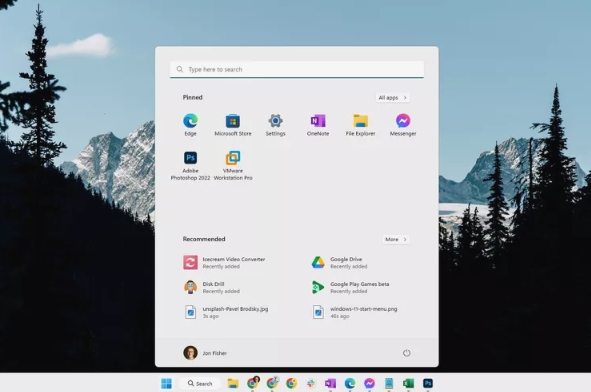
总而言之,Windows 10 的安装过程虽然看起来复杂,但只要按照步骤操作,并做好充分的准备工作,就能顺利完成安装。未来,随着技术的进步,Windows 10 的安装过程可能会变得更加简便,例如可能会出现更加智能化的安装工具,自动识别硬件并安装相应的驱动程序。同时,云安装技术也可能进一步发展,用户只需要在云端下载并安装系统,而无需使用 U 盘等物理介质。
当然,Windows 系统安装安全问题也依然存在。用户需要从正规渠道下载系统镜像文件,并谨慎选择安装选项,避免因为安装不正规系统带来的安全隐患。未来,微软也可能会针对系统的安全性进行进一步的改进。

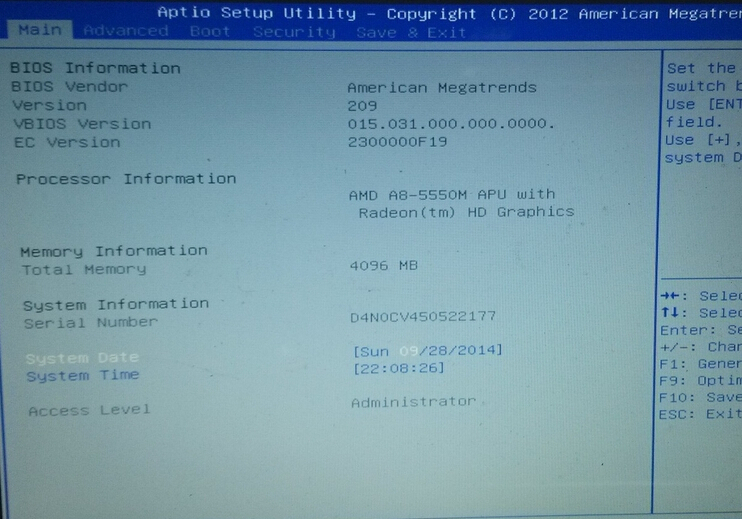
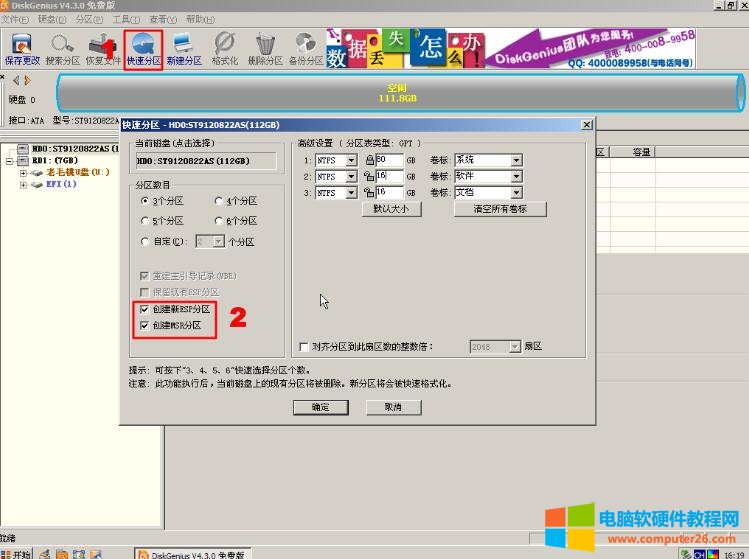
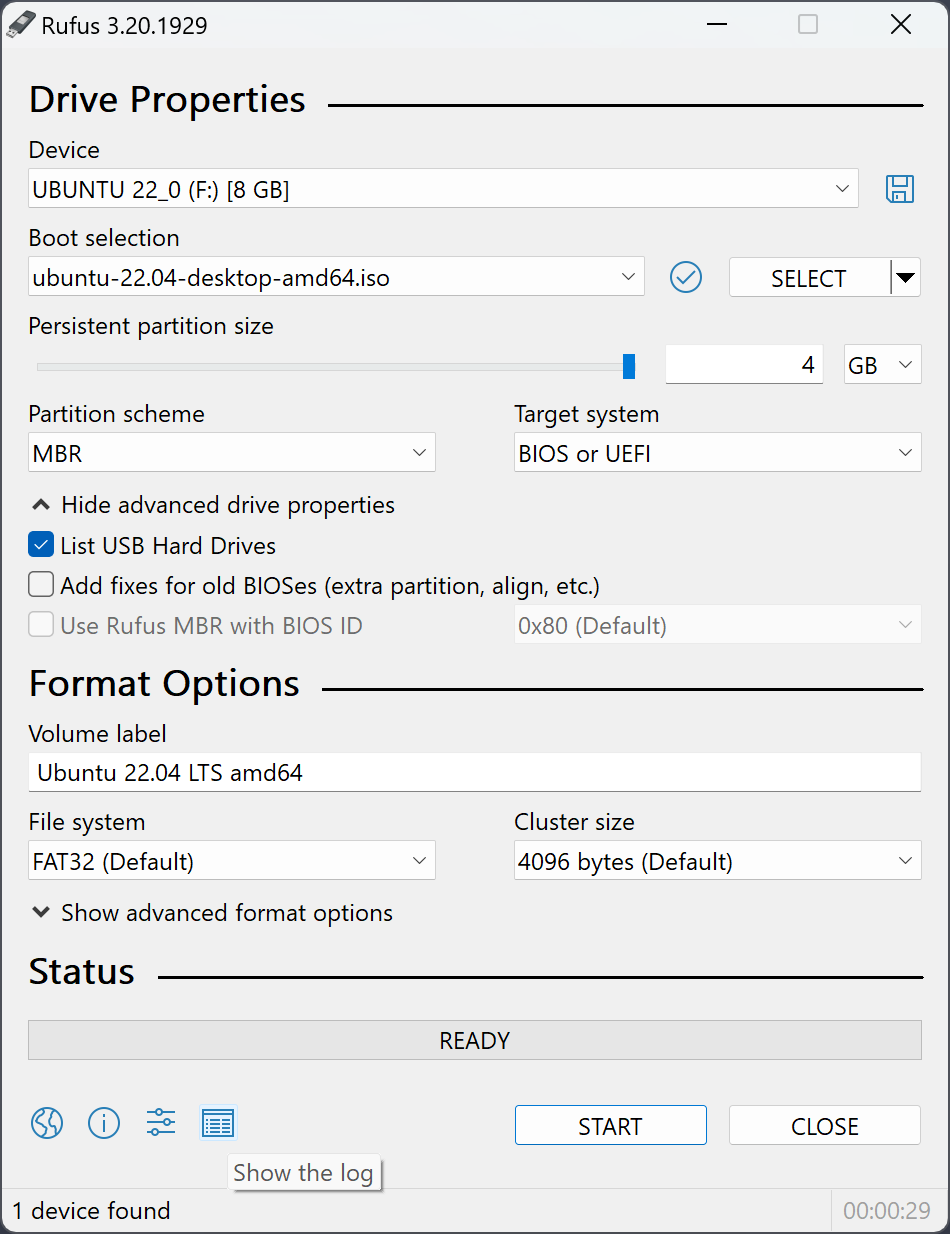

 鄂ICP备15020274号-1
鄂ICP备15020274号-1